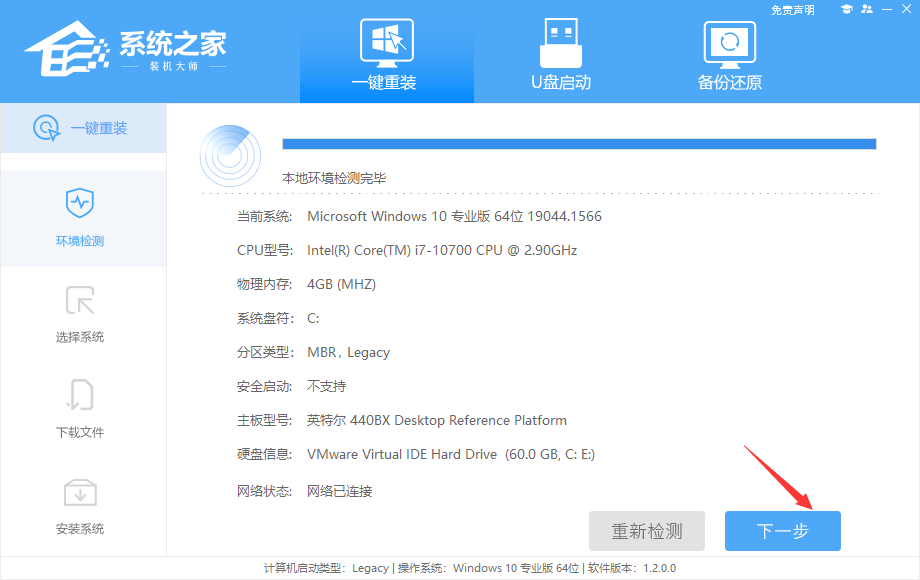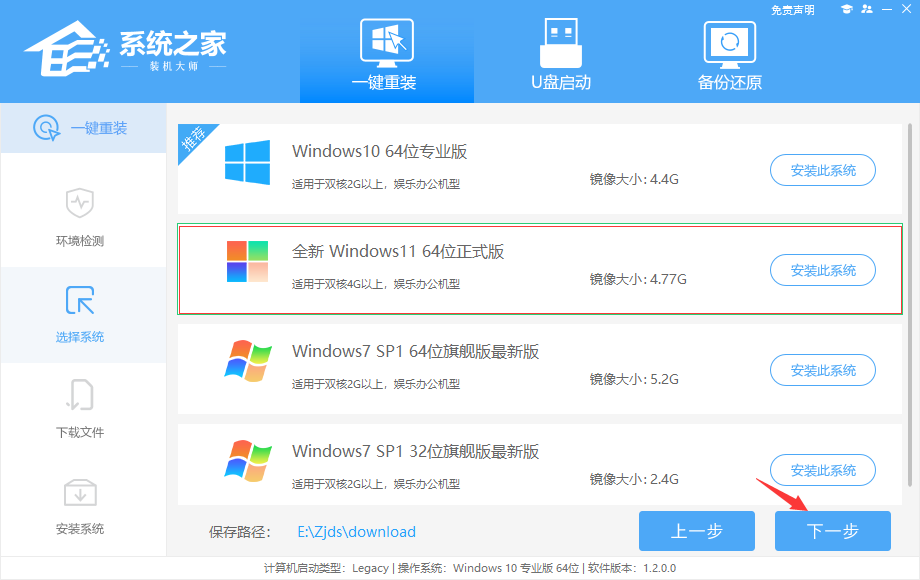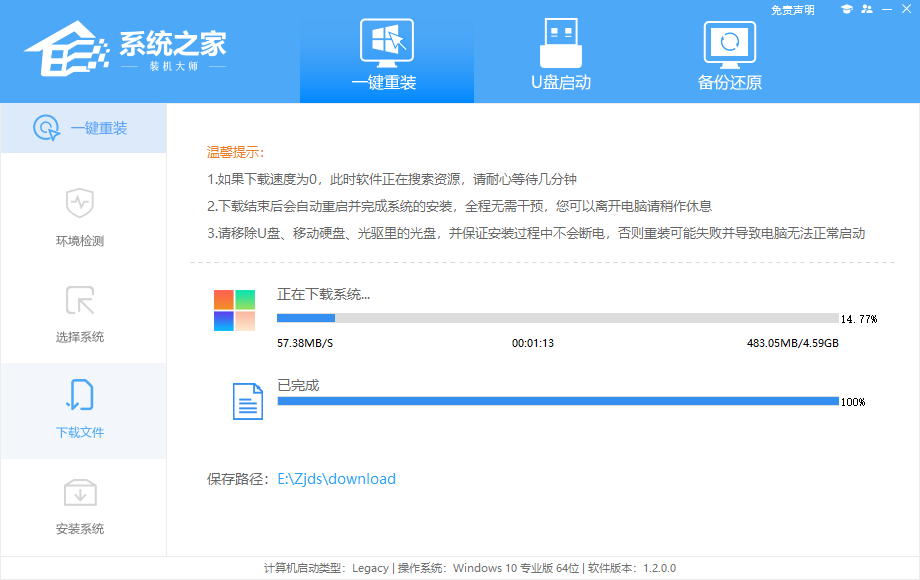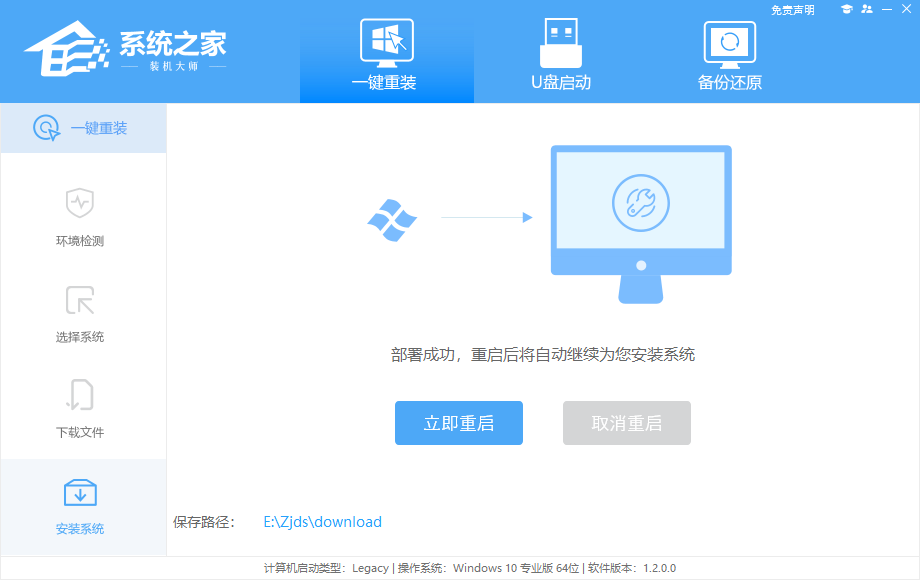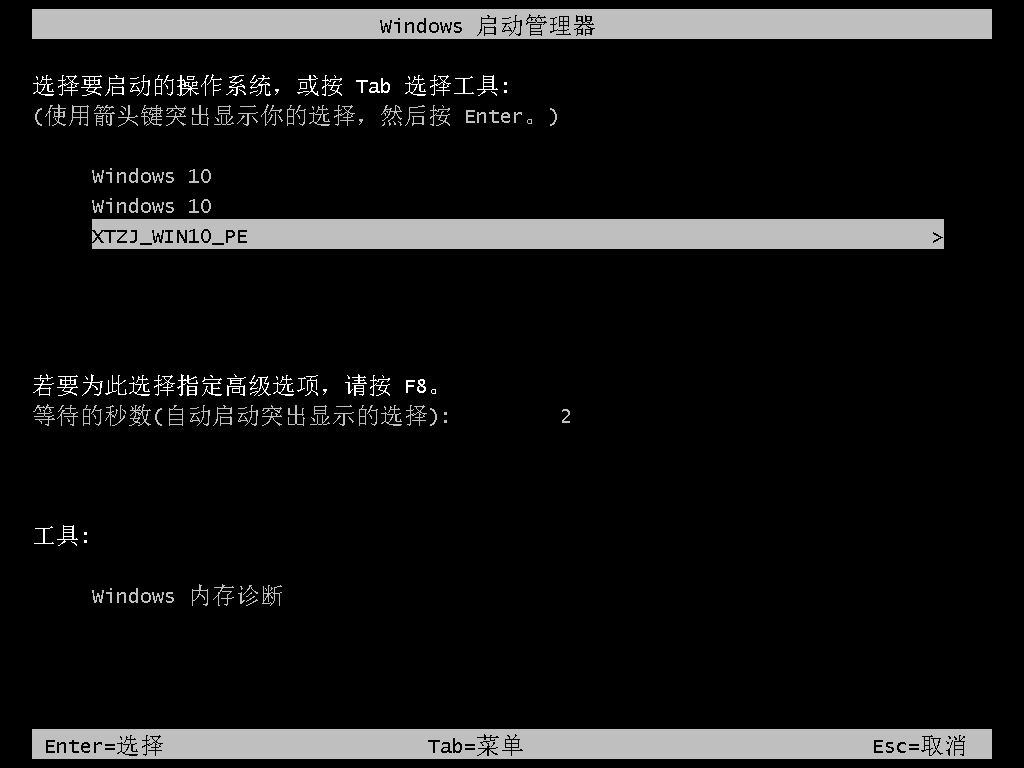在线重装Win11系统详细教程,各位小伙伴们要知道一点,重装系统不是非得要光盘U盘才行,U盘启动盘是所有重装方法都可以直接使用的,普通的用户要是想要重装系统,可以使用一键重装系统软件来帮忙,它更加快速便捷哦!更加适合小白装机,下面来看看具体的操作方法。希望可以帮助到你们呀!
推荐软件
系统之家装机大师(下载地址:系统之家一键重装系统工具下载_系统之家)
在线重装Win11系统详细教程如下:
首先,下载【系统之家装机大师】进入工具后,工具会自动检测当前电脑系统的相关信息,点击下一步。
进入界面后,用户可自由选择系统安装,这里小编演示的是Win11安装,所以选的是Win11。注意:灰色按钮代表当前硬件或分区格式不支持安装此系统。
选择好系统后,等待PE数据和系统的下载。
下载完成后,系统会自动重启系统。
重启系统后,电脑将会进入一个启动项的选择,这时我们选择【XTZJ_WIN10_PE】回车。
进入后,系统将会自动进行备份还原,等待完成。
系统备份完成后,将会再次重启,自动进入系统安装界面,这时等待系统安装完成就大功告成了!
今天的文章在线重装win11系统详细教程_系统崩溃无u盘怎么重装分享到此就结束了,感谢您的阅读。
版权声明:本文内容由互联网用户自发贡献,该文观点仅代表作者本人。本站仅提供信息存储空间服务,不拥有所有权,不承担相关法律责任。如发现本站有涉嫌侵权/违法违规的内容, 请发送邮件至 举报,一经查实,本站将立刻删除。
如需转载请保留出处:https://bianchenghao.cn/66940.html